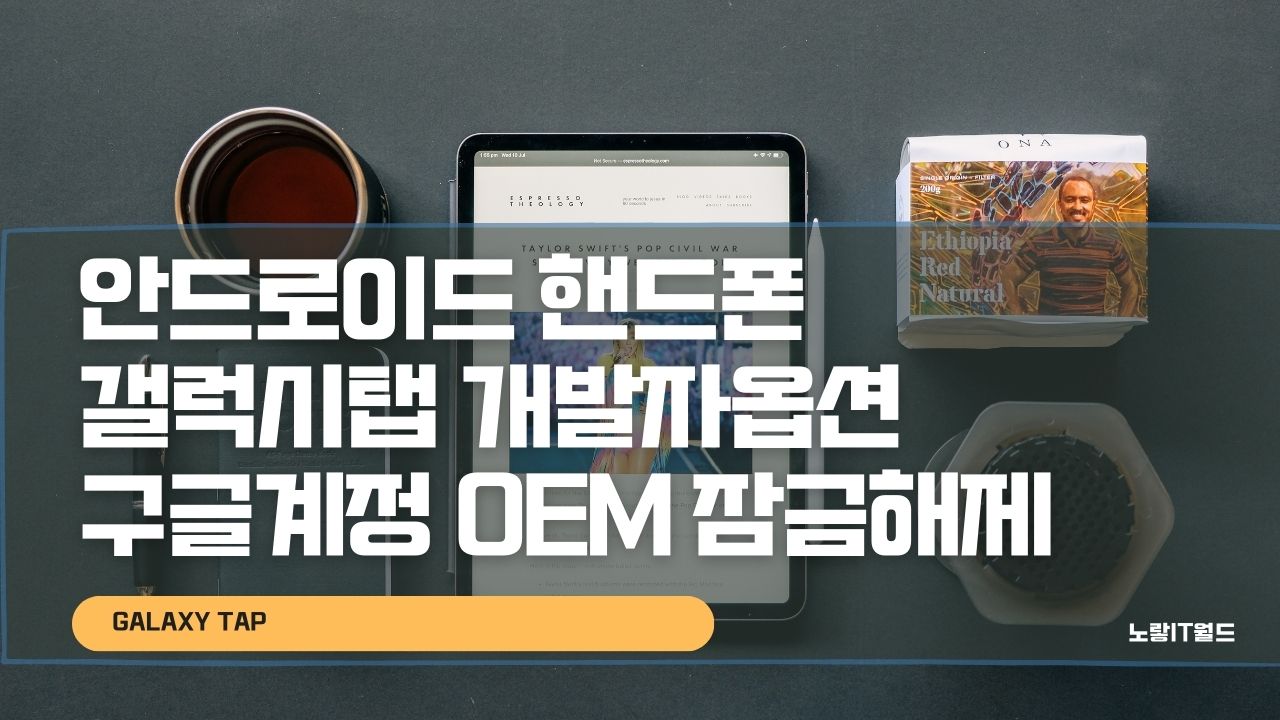안드로이드 기반의 갤럭시 핸드폰 및 갤럭시 태블릿의 개발자옵션 활성화 및 OEM 잠금해제 방법으로서 그 외에도 샤오미 홍미노트나 레노버 태블릿등을 초기화 시 구글계정을 로그인해야하는 문제를 해결하기 위해서는 개발자옵션 (개발자모드)를 활성화 후 OEM 잠금해제를 체크해야 구글계정 로그인이 가능해집니다.
OEM 잠금해제 기능이란?
노랗 목차
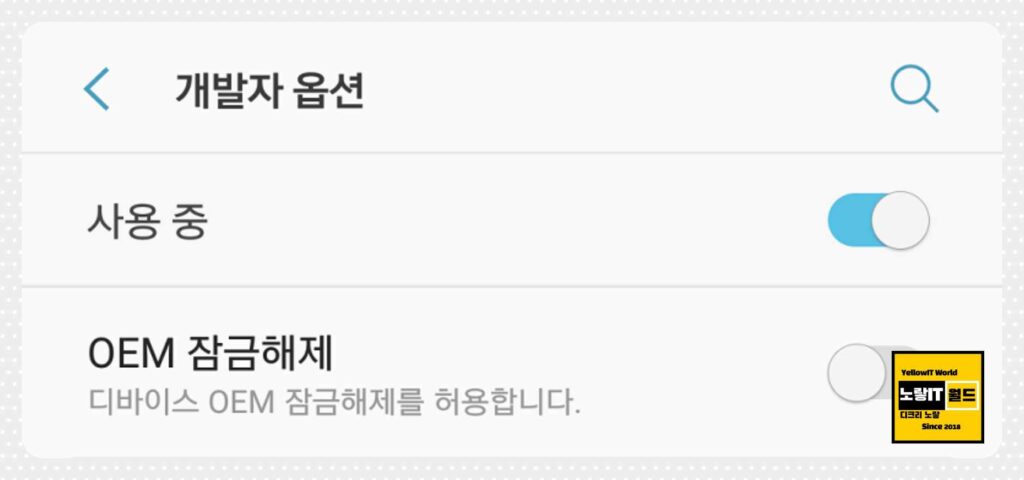
OEM 잠금 해제(Original Equipment Manufacturer Unlock) 기능은 안드로이드 기기에서 제조사의 제한을 우회하여 사용자가 기기를 잠금 해제하고 사용자 정의 소프트웨어 또는 사용자 지정 ROM을 설치할 수 있도록 해주는 기능입니다. 일반적으로 이 기능은 개발자나 엔드 유저가 휴대폰 또는 태블릿의 운영 체제에 대한 더 많은 제어권을 얻기 위해 사용됩니다.
| 장점 | 단점 |
|---|---|
| 사용자 정의화된 소프트웨어 설치 가능 | 보증 무효화 가능 |
| 더 많은 제어권과 설정 조정 가능 | 부정확한 작업으로 인한 기기 손상 가능 |
| 사용자 지정 ROM 설치 가능 | 제조사의 보안 정책 우회로 법적 문제 발생 가능 |
| 개발자 옵션 활성화 및 디버깅 가능 | OEM 잠금 해제 과정에서 데이터 손실 가능 |
| 운영 체제 변경 가능 | 지원되지 않는 기능 사용으로 인한 불안정성 가능 |
| 자체 개발 및 실험용 소프트웨어 사용 가능 | 기기 업데이트 및 보안 패치 지원 감소 가능 |
OEM 잠금 해제의 장점은 사용자가 기기에 더 많은 제어권을 갖게 되며, 사용자 정의 소프트웨어 설치, 개발자 옵션 활성화, 운영 체제 변경 등의 유연성을 제공합니다. 또한, 자체 개발 및 실험용 소프트웨어를 사용할 수 있습니다.
OEM 잠금 해제를 활성화하면 기기의 부트로더(Bootloader)가 잠금 해제되며, 이는 기기의 운영 체제를 변경하거나 사용자 지정 ROM을 설치할 수 있게 해줍니다. 또한, 개발자 옵션을 활성화하여 디버깅 및 시스템 설정을 조정하는 데에도 도움이 됩니다.
하지만 OEM 잠금해제는 주의해야 할 사항이 있으며 기기를 잠금해제하면 기존의 보증이 무효화될 수 있으며, 부정확한 작업이나 잘못된 시스템 변경으로 인해 기기가 손상될 수도 있습니다. 또한, 제조사의 보안 정책을 우회하는 행위로 간주될 수 있어 법적인 문제가 발생할 수도 있기 때문에 OEM 잠금해제를 사용하기 전에 잘 고려하고, 주의 깊게 진행하는 것이 중요합니다.
각 제조사 및 기기 모델에 따라 OEM 잠금해제를 활성화하는 방법이 다를 수 있으며, 공식적인 지침을 따르는 것이 좋습니다. 사용자가 OEM 잠금해제를 수행하기 전에 해당 기기의 사용자 매뉴얼이나 공식 지원 문서를 확인하고, 정확한 절차를 따르는 것이 좋습니다.
안드로이드 개발자옵션 활성화
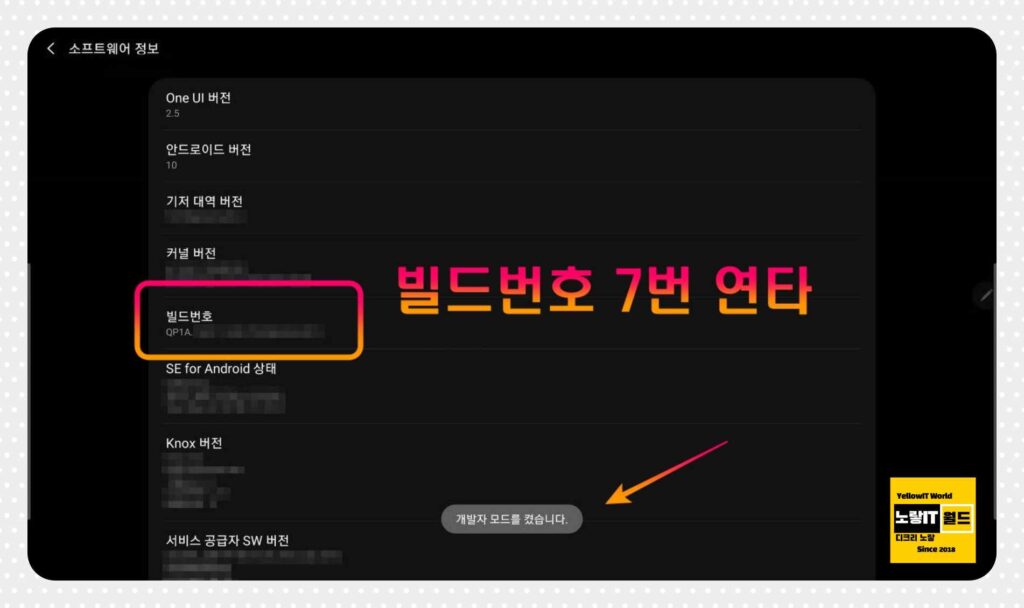
핸드폰 또는 태블릿에서 “설정” 앱을 실행합니다.
“휴대전화 정보” 또는 “기기 정보“를 찾아서 선택합니다.
“소프트웨어 정보” 또는 “소프트웨어” 항목을 찾습니다.
“빌드번호“를 여러 번(일반적으로 7번) 연속해서 터치하면 숨겨진 개발자옵션이 활성화됩니다.
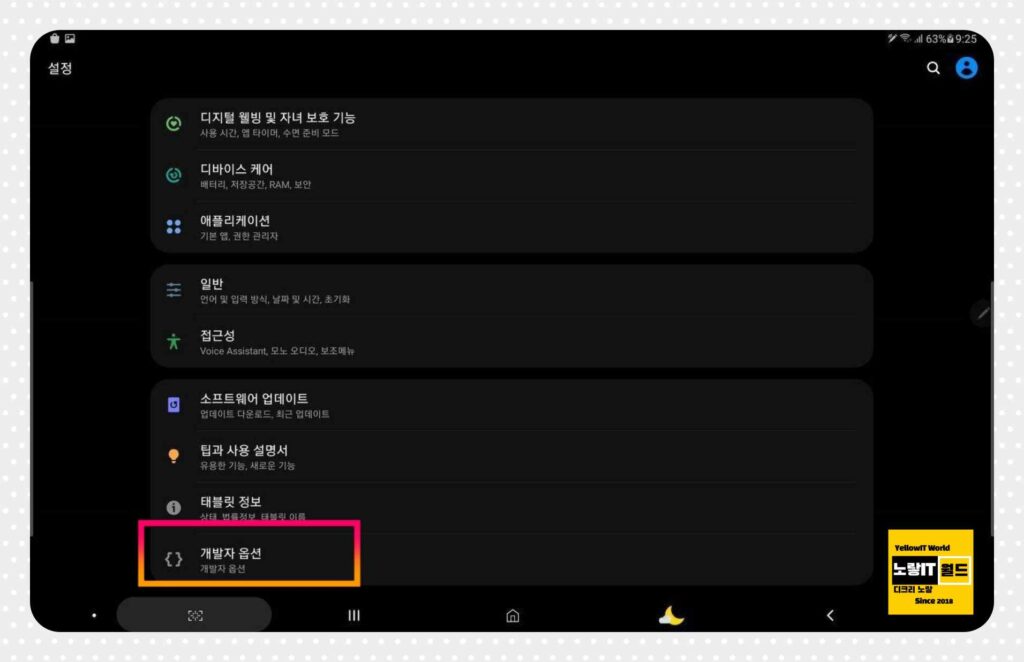
이제 이전 단계로 돌아가서 “개발자 옵션“을 선택하면 기능이 활성화되며 기본적으로 개발자옵션에서 지원하는 기능 및 설명은 아래 참고하세요
| 기능 | 설명 |
|---|---|
| USB 디버깅 | USB 연결을 통해 컴퓨터와의 디버깅을 가능하게 합니다. 앱 개발 및 디버깅을 위해 필요한 도구들을 사용할 수 있습니다. |
| 애니메이션 척도 | 시스템 애니메이션 속도를 변경하여 디바이스의 반응성을 개선할 수 있습니다. 더 빠른 애니메이션 속도로 작업할 수 있습니다. |
| 배경 프로세스 제한 | 백그라운드에서 실행되는 앱의 프로세스 제한을 설정할 수 있습니다. 이를 통해 배터리 수명을 연장하고 성능을 최적화할 수 있습니다. |
| GPU 렌더링 프로파일링 | GPU 렌더링 성능 및 사용을 분석할 수 있는 도구를 제공합니다. 앱의 그래픽 성능을 개선하기 위해 사용될 수 있습니다. |
| 안드로이드 로거 | 시스템 로그를 확인하고 기록할 수 있는 도구입니다. 디버깅 과정에서 로그를 확인하여 문제를 분석하고 해결할 수 있습니다. |
| 오버레이 표시 | 화면에 오버레이 창을 표시하여 디버깅 및 테스트에 사용할 수 있습니다. |
| 사용자 앱 강제 종료 | 실행 중인 앱을 강제로 종료시킬 수 있습니다. 오류가 있는 앱을 종료하거나 성능 테스트를 위해 사용할 수 있습니다. |
| Wi-Fi 위치 사용 | Wi-Fi 연결을 통해 디바이스의 위치 정보를 사용할 수 있도록 합니다. |
| 프로세스 스케일 조정 | 프로세스의 백그라운드 작업 우선순위를 조정할 수 있습니다. |
| USB 구성 | USB 연결 시 디바이스와 컴퓨터 간의 연결 모드를 선택할 수 있습니다. |
| 롬 오버레이 | 실시간으로 메모리 사용량, CPU 사용량, 네트워크 사용량 등을 표시할 수 있는 오버레이 창을 제공합니다. 디바이스 성능 분석에 유용합니다. |
| 자동 업데이트 시스템 UI | 시스템 업데이트 설치 시 사용자에게 대화 상자를 표시할지 여부를 선택할 수 있습니다. |
| 개발자 옵션 비밀번호 | 개발자 모드에 접근하기 위한 비밀번호를 설정할 수 있습니다. 다른 사람이 개발자 모드에 접근하지 못하도록 보안을 강화할 수 있습니다. |
OEM 잠금해제 활성화
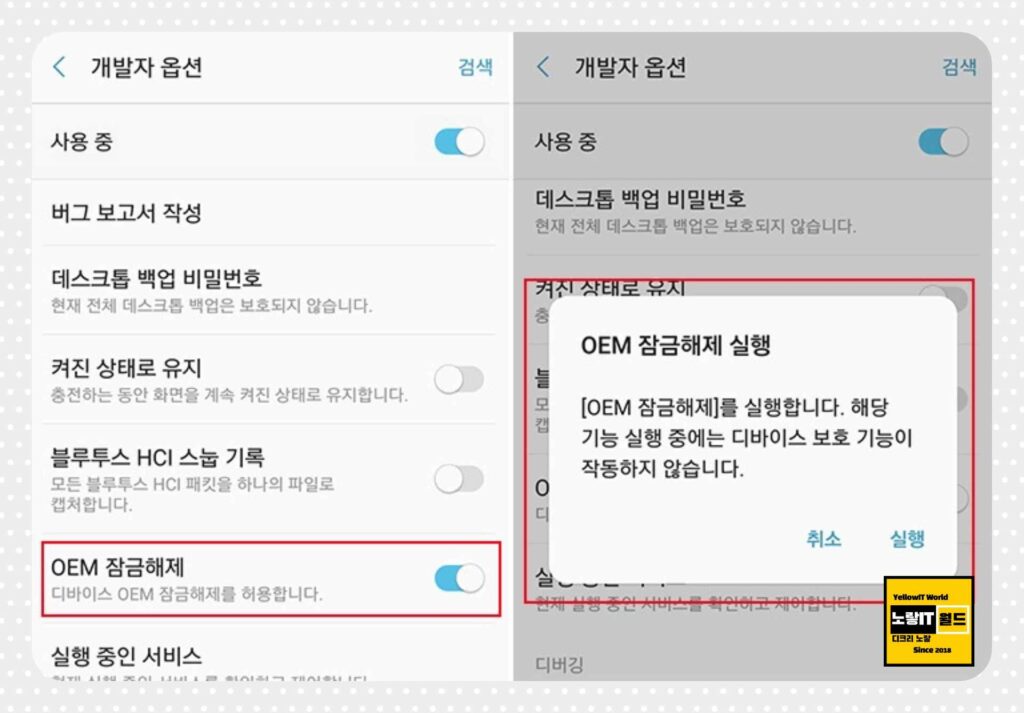
- 개발자 옵션 목록에서 “OEM 잠금해제” 옵션을 찾아서 활성화합니다.
- OEM 잠금해제를 활성화하면 초기화가 진행됩니다. “켜기“를 선택하고 “모두 삭제”를 클릭합니다. 이로써 공장 초기화도 함께 이루어집니다.
- 안드로이드 초기화를 진행하기 전에 사용자 인증이 요구될 수 있으며 본인 인증을 완료하면 공장 초기화가 진행됩니다.
OEM 잠금해제 구글계정 로그인
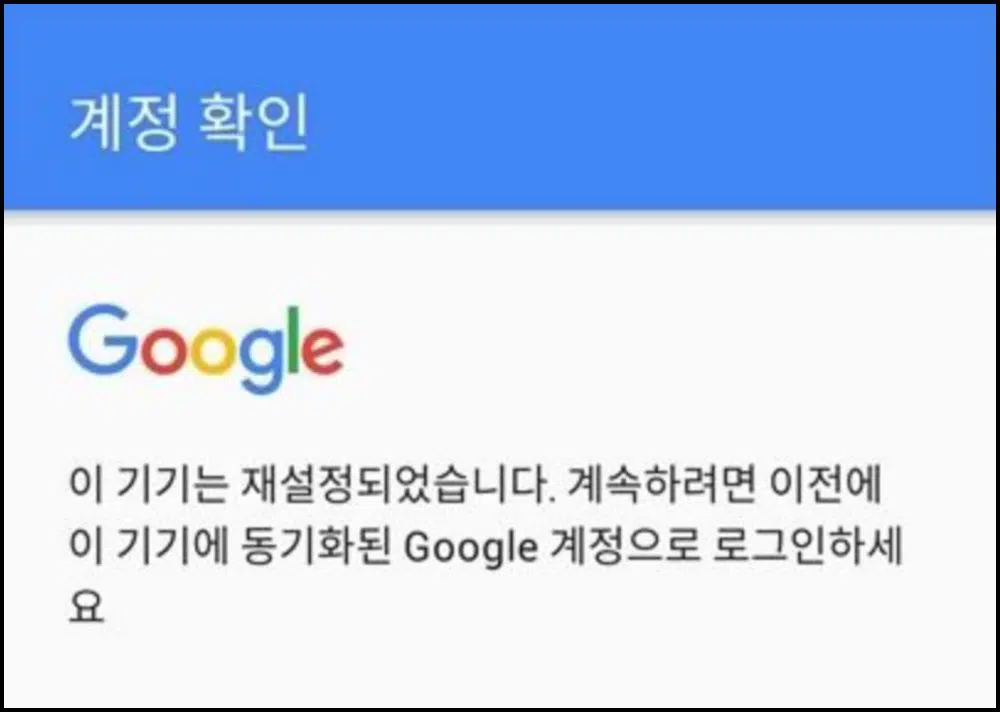
OEM 잠금 해제를 통해 구글계정 잠금해제하고 공장초기화할 수 있으며 이렇게 함으로써 중고로 핸드폰을 판매하거나 다른 사람에게 초기화하여 전달할 때 문제가 발생하지 않으며 OEM 잠금 해제를 하지 않고 초기화하는 경우, 초기화 이전에 사용하던 구글 계정이 계속 확인되기 때문에 OEM 잠금해제를 꼭 해주셔야 합니다.
중요한 데이터나 개인 정보가 있는 경우, 공장 초기화를 진행하기 전에 백업을 수행하는 것이 좋습니다. 이렇게 함으로써 초기화 후에도 중요한 데이터를 복구할 수 있습니다.